Git Blog User Guide
-
1. 이모티콘
-
2. 마크다운
-
3. 홈페이지 꾸미기
🚧 처음 docs 파일안의 _config.yml 말고 이 블로그 파일의 최상단의 _config.yml를 수정해야 한다. 이거는 그냥 보면 쉽게 수정할 수 있다.
⭐ 우선 매번 이 세줄을 적는 것이 귀찮기 때문에

- vi push -> (파일명)은 마음대로
git add .
git commit -m "update"
git push
# 터미널에서 실행 파일로 변경하기
chmod 755 push
# ./push 하면 실행된다
# 주의할 점은 위 사진의 디렉토리 위치에서 실행해야 함!
- git pull 도 마찬가지로 하면 된다.
추가적으로 필요한 건 GPT 활용
- 핵심/중요 표시
📌 (핀)
🔑 (열쇠)
⭐ (별)
🚨 (비상)
💡 (아이디어)
- 상태/진행
✅ (체크)
❌ (엑스)
🚧 (공사 중)
🚀 (성공/시작)
🔄 (반복/리로드)
- 감정/피드백
😊 (웃는 얼굴)
👍 (좋아요)
👎 (싫어요)
🙏 (부탁/감사)
🎉 (축하)
- 알림/문의
📢 (알림)
❓ (물음표)
❔ (투명 물음표)
❗ (느낌표)
❕ (투명 느낌표)
- 기타
🔍 (돋보기)
📝 (메모)
📅 (달력)
📂 (폴더)
📎 (클립)
2. Markdown
- ❗ vscode를 사용하면 extend에서 markdown all in one을 설치
-> git push 하기 전에 markdown 으로 작성한 것을 미리 볼수 있다.
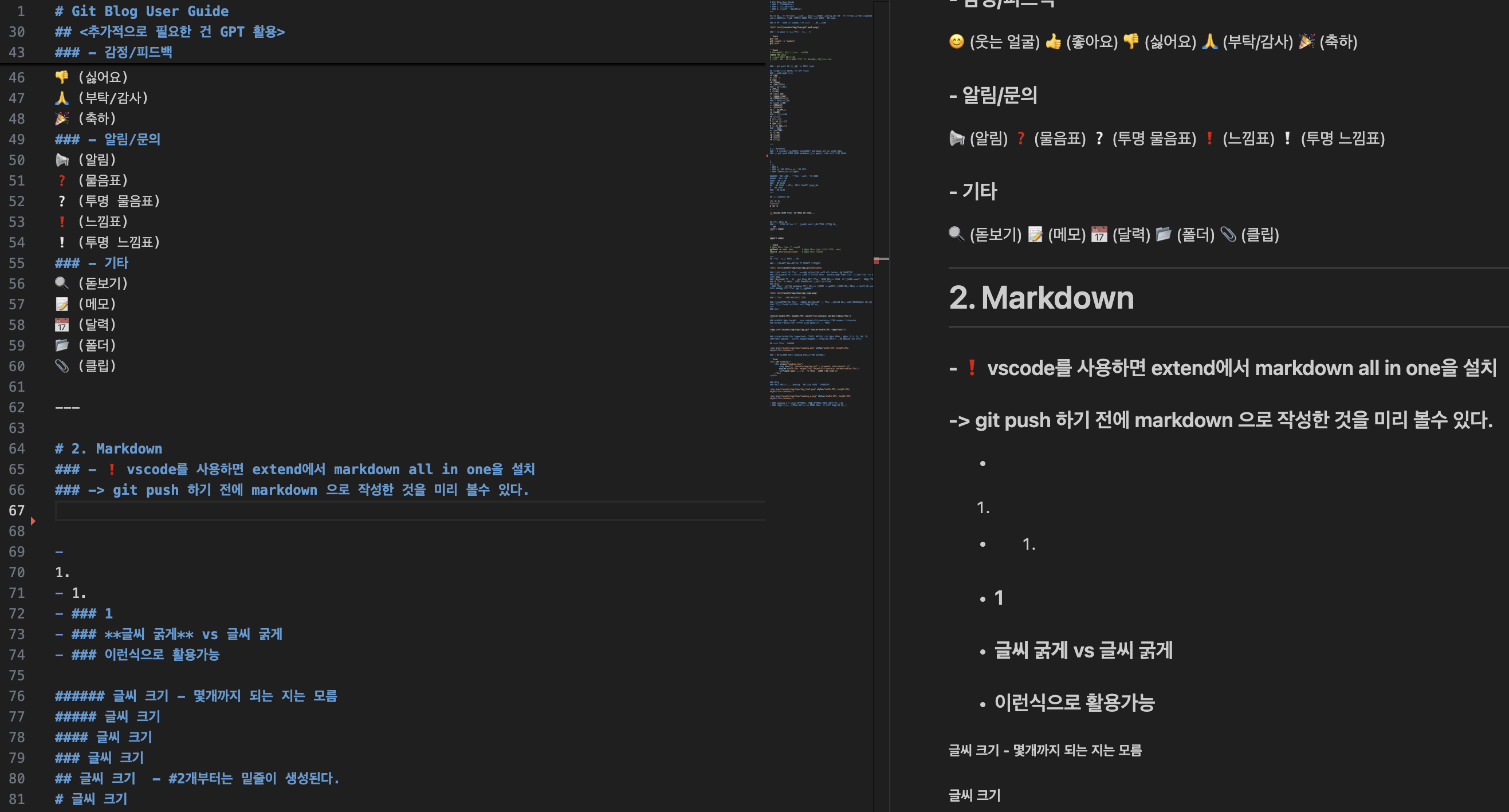
-
1.
- 1.
-
1
-
글씨 굵게 vs 글씨 굵게
-
이런식으로 활용가능
글씨 크기 - 몇개까지 되는 지는 모름
글씨 크기
글씨 크기
글씨 크기
글씨 크기 - #2개부터는 밑줄이 생성된다.
글씨 크기
글씨 크기
표 생성하는 법
| 1 | 2 | 3 |
|---|---|---|
| A | B | C |
표 인덱스 안에 이미지도 넣을 수 있다...
코드 넣는 법
- ```옆에 파일명 적지 않아도 되긴 한데 이런 차이가 있음
import numpy
import numpy
# 가상 환경 생성 및 활성화
python3 -m venv .env # 가상 환경 생성 (폴더 이름: .env)
source .env/bin/activate # 가상 환경 활성화
이미지 파일 넣을 때 팁
- 마크다운 형식에서는 이 방법이 적용가능

![alt text] 는 이미지 경로가 잘못되었을 경우 alt text문구가 업데이트
(file_path) 를 적어주면 된다 이 블로그 형식은 assets/img/ 인데 디렉토리마다 이미지를 정리해주는 것이 좋다
“alt text” 이 부분은 git blog 에서 이미지 위에 커서를 갖다대면 []안에 입력한 글씨가 보인다
❗ 이미지를 넣을때 그냥 위아래로는 한칸씩 비워둔다.
❗Tip
-
이미지 파일을 markdown 코드 안으로 드래그 -> 원하는 라인에 커서 위치 -> shift 키 입력 후 drop 하면 아래와 같이 이미지가 불러와진다!
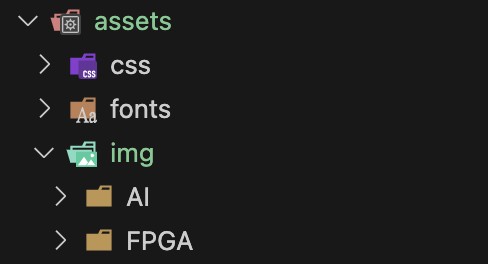
- 이미지 크기 조절하는 방법
마크다운에서도 이미지 크기가 조절가능하지만 이미 만들어진 형식 안을 수정하려면 파일을 찾아야함 -> 그래서 html 코드 방식을 활용하면 쉽게 바꿀 수 있음
예시
<style="width:75%; height:75%; object-fit:contain; border-radius:75%;">
width는 가로 height은 세로 object-fit:contain; 이거 꼭 적어줘야함
border-radius:75%; 이거는 사진 원형으로 만든거임
<img src="/assets/img/tips/img.gif" style="width:25% !important;">
style=”width:25% !important; 이렇게 조건을 주면 가로 배율만 가능
12.5, 25, 50, 75, 100이렇게 가능하고 세로는 height=숫자값만; 이렇게도 넣어서 구현 가능함 (비 추천)
로딩 이미지 바꾸기
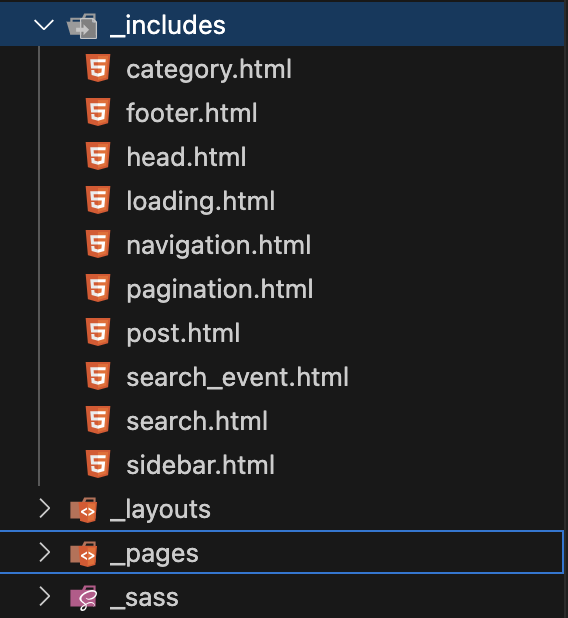
- 위 사진에 있는 loading.html파일에 들어가서
<div id="loading">
<div class="loading_box">
<img src="/assets/img/img.gif" style="width:75%; height:75%; object-fit:contain; border-radius:75%;">
<p>Please wait ...</p> /* 이미지 밑에 적을 내용 */
</div>
</div>
❗Tip
다크 모드일 때 loading 글씨 색을 바꾸고 싶다하면
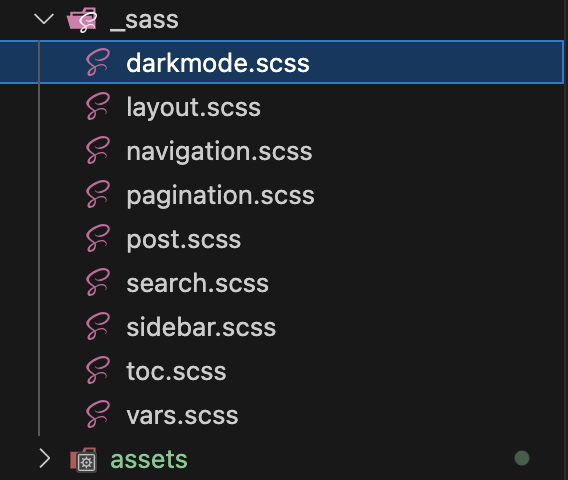
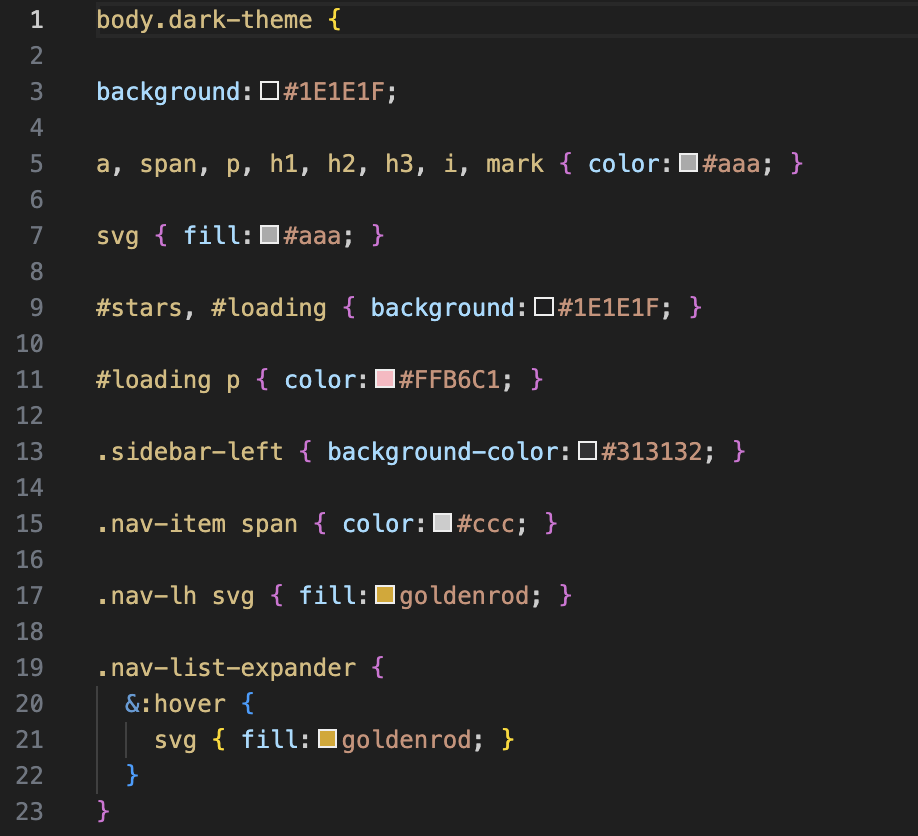
-
loading p { color:#FFB6C1; }의 #FFB6C1 값을 바꿔주면 된다
-
추가적으로, 마우스 커서를 색 위에 갖다대면 색깔 바꿀 수 있음!
